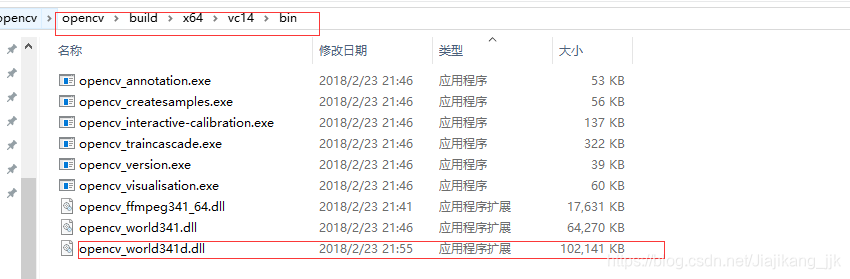文章目录
[opencv] 3.4.1下载安装
一、前言
最近有个需求需要用到opencv,奈何过招时,学艺不精,没做好准备,先使用python +opencv插件实现了我的需求,,,至此,为了后面以防万一用到,所以就简单了解一下专业的opencv视觉库。
二、说明
1、windows10系统
2、opencv 3.4.1版本
三、下载opencv
3.1 获取链接
下载链接:https://pan.baidu.com/s/1XzBSkWdaT69k7jWy1-LNgg
3.2 下载结果
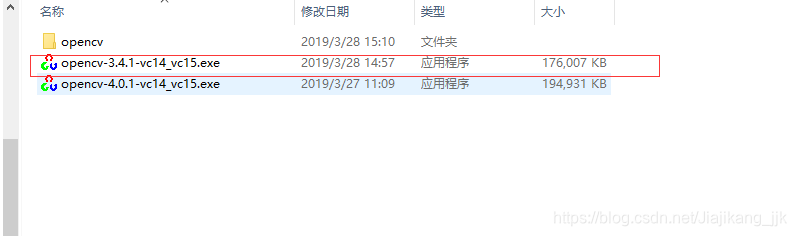
四、安装opencv
1、双击3.2获取的exe文件
2、设置到安装路径
3、点击安装即可
五、配置opencv环境
1、path下添加如下所示:
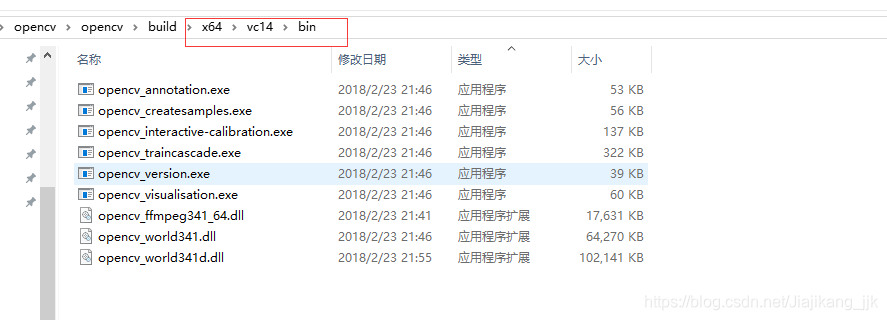
说明: 注意看是vc14而不是vc15。具体可以参考:搭配对应说明
至此:安装opencv就结束了。。。。
来个分割线
六、vs2017
6.1下载
1、官网获取链接:https://visualstudio.microsoft.com/zh-hans/
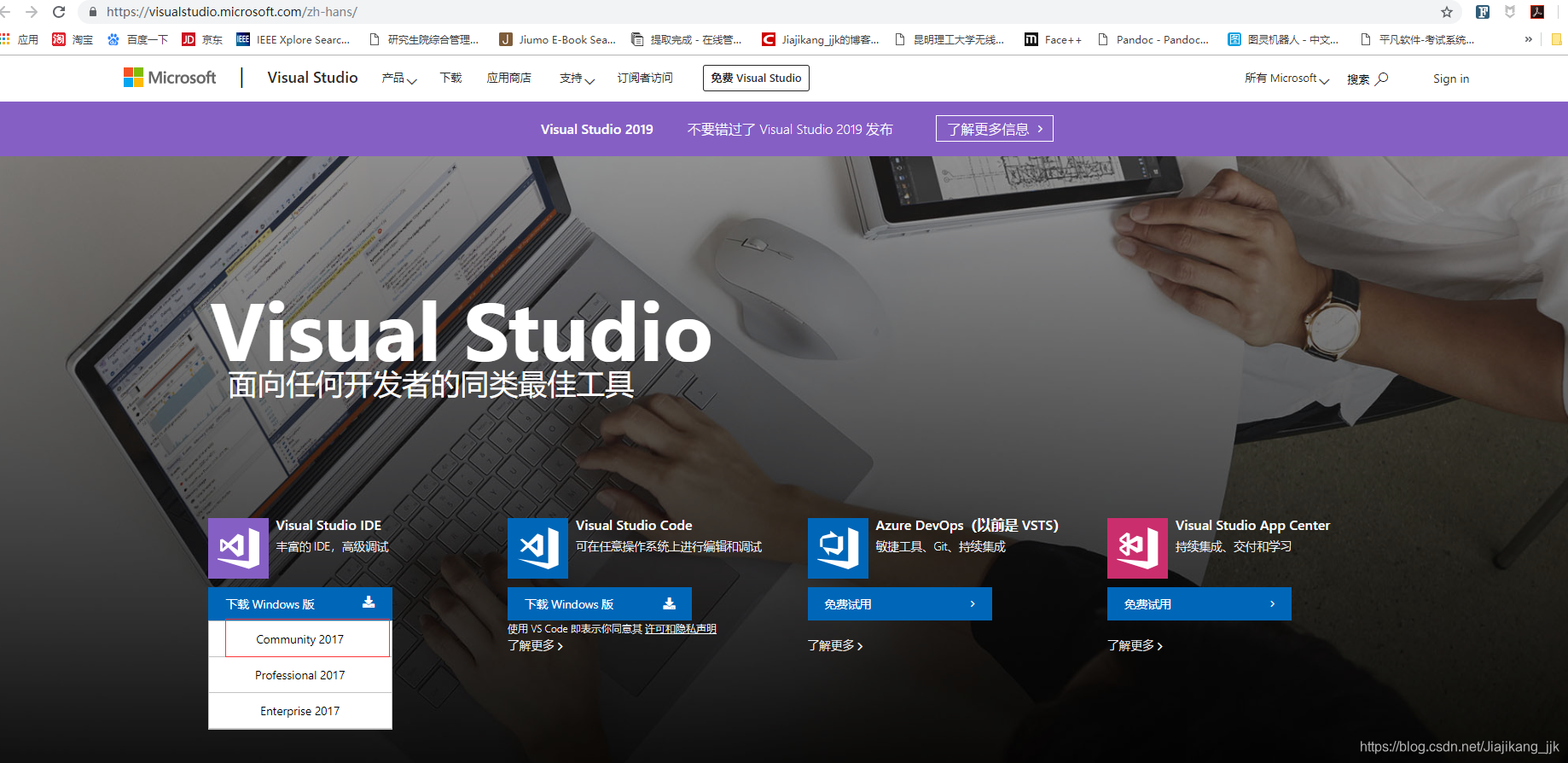

对于学习而已,用社区办足以。
6.2 安装
运行.exe 文件,选择自己所需要的安装文件,进行安装即可
说明:要是更改路径:Visual Studio 2017安装时共享组件、工具和 SDK安装位置无法更改时,可通过:
命令窗:regedit 找到:\HKEY_LOCAL_MACHINE\SOFTWARE\Microsoft\VisualStudio\Setup 将其删除,再重新运行exe文件进行更改安装。
6.3 VS2017配置opencv
6.3.1 相关文件的配置
1、将标记为1的文件复制到:C:\Windows\SysWOW64文件夹下
2、将标记为2的文件复制到:C:\Windows\System32文件夹下

6.3.2 运行vs2017
开发设置:Visual C++
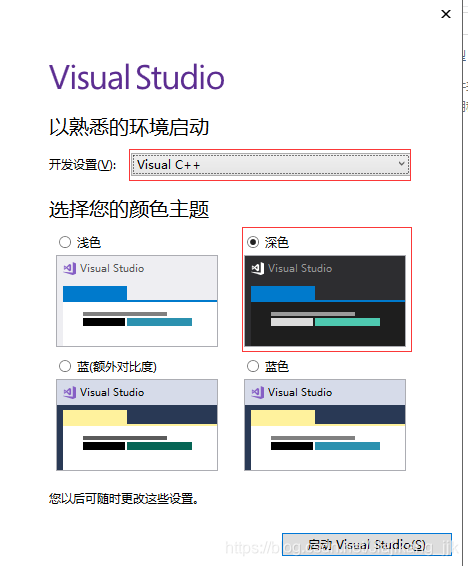
6.3.3 新建空项目
1.0 步骤一
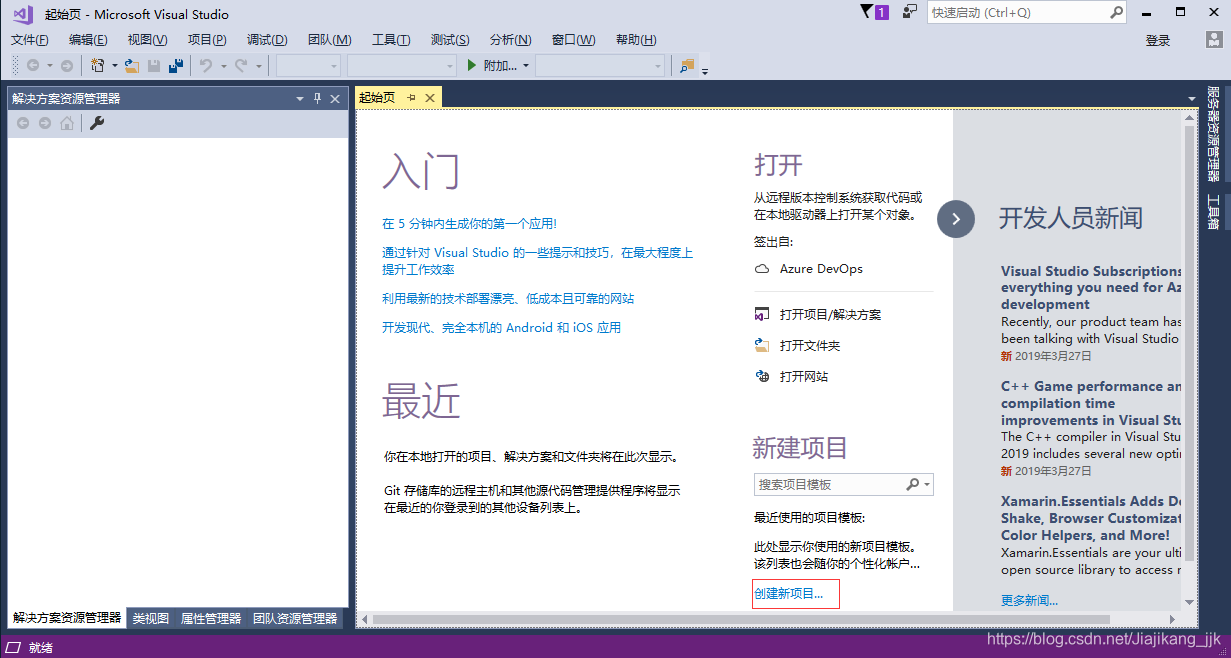
2.0 步骤二
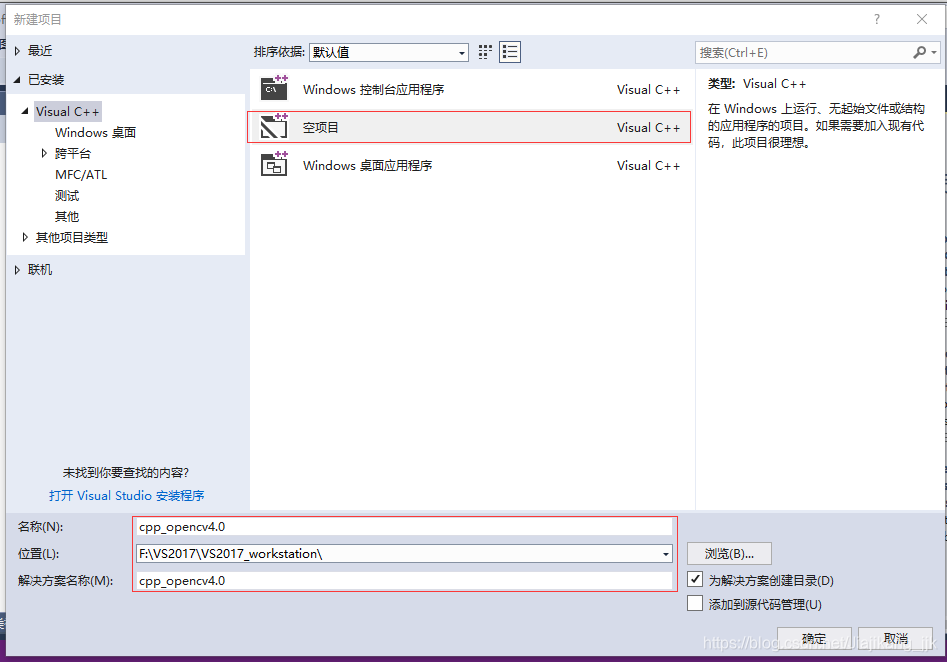
3.0 步骤三
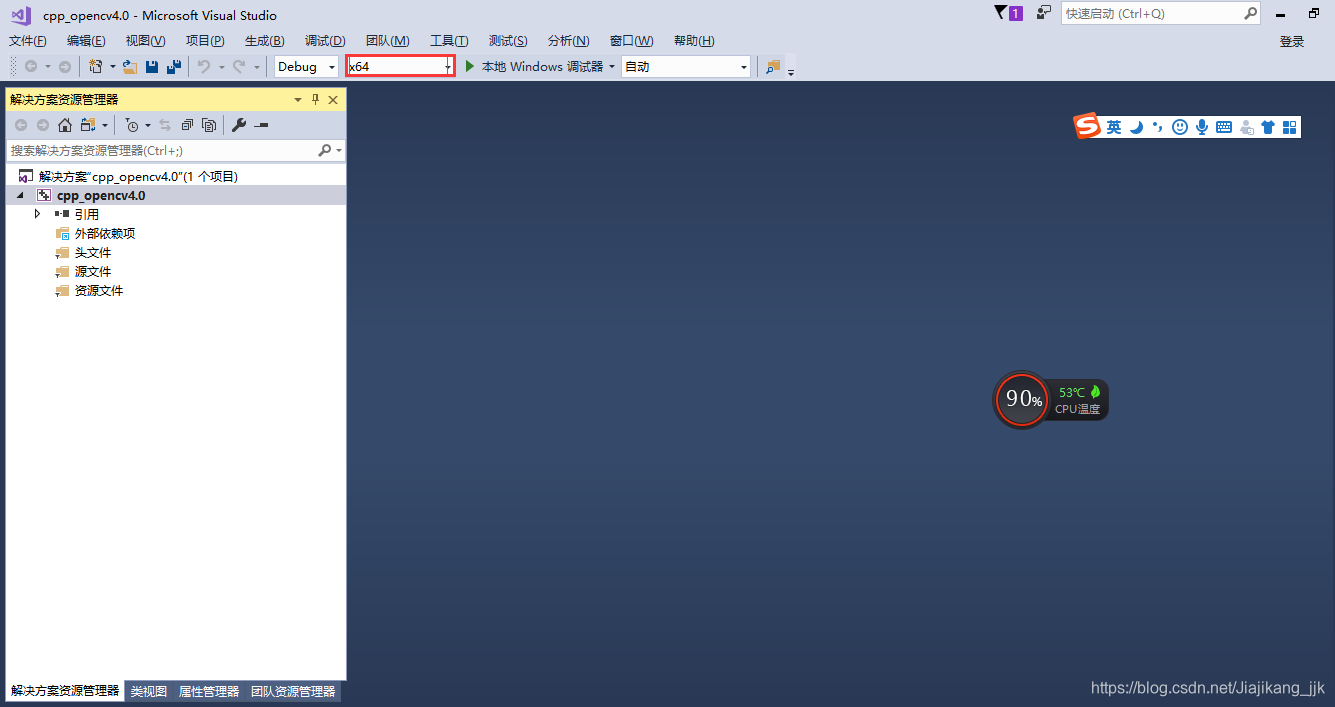
6.3.4 进入VS2017配置属性管理器进行相关配置
1.0 配置Debug|X64
对Debug|X64进行配置,右键Microsoft.Cpp.x64.user,点击属性

1、VC++目录–>包含目录–>添加如下所示内容:
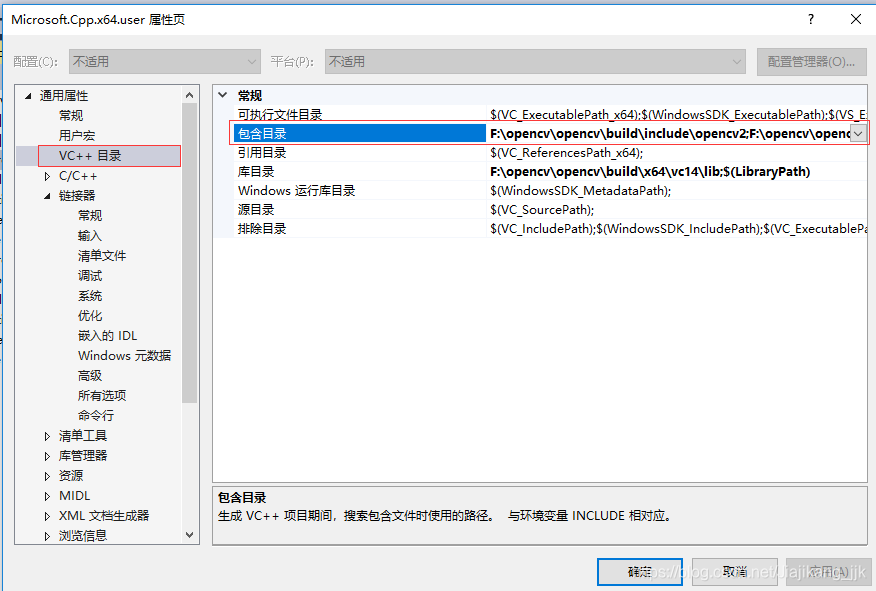
F:\opencv\opencv\build
F:\opencv\opencv\build\include\opencv
F:\opencv\opencv\build\include\opencv2
说明:具体路径根据自己安装的opencv的路径
2.0 VC++目录–>库目录–>添加如下所示内容:
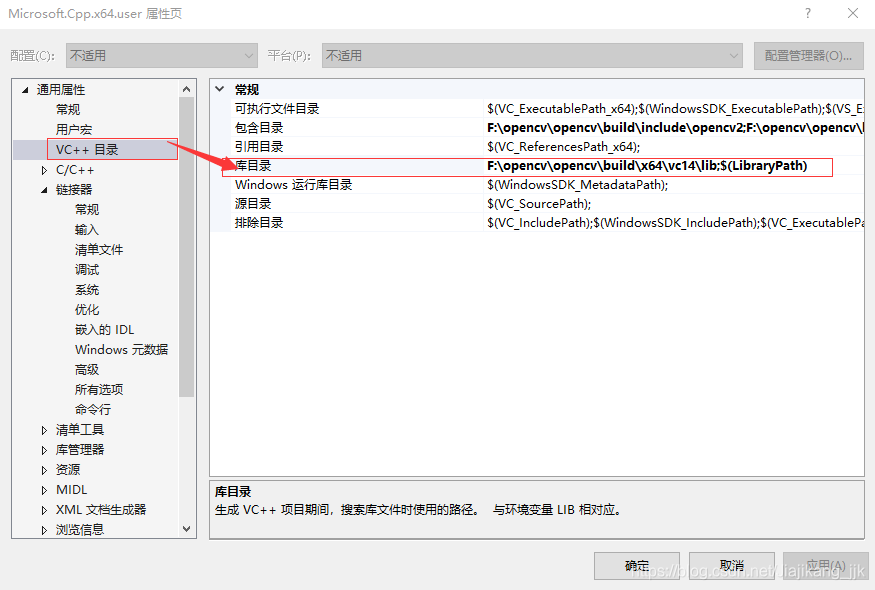
F:\opencv\opencv\build\x64\vc14\bin
3.0 链接器–>输入–>附加依赖项–>添加如下所示内容:
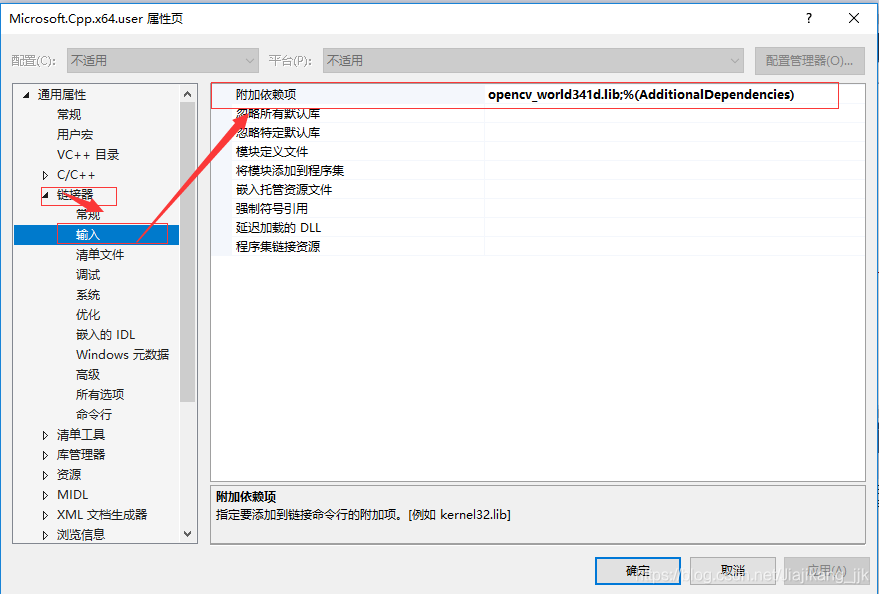
opencv_world341d.dll
6.3.5 配置Release|X64
右键Microsoft.Cpp.x64.user,点击属性
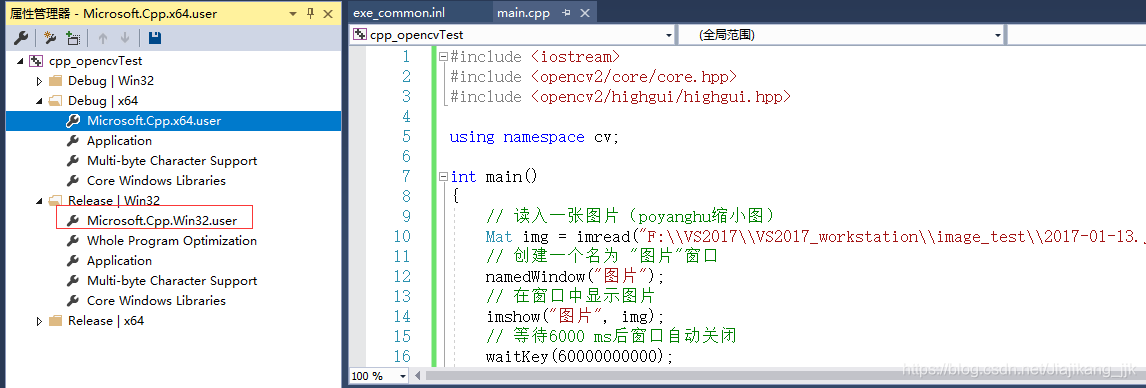
如下所示:

添加配置信息:
opencv_world341d.dll
6.3.6 测试
右键–>添加–>新建项–>main.cpp
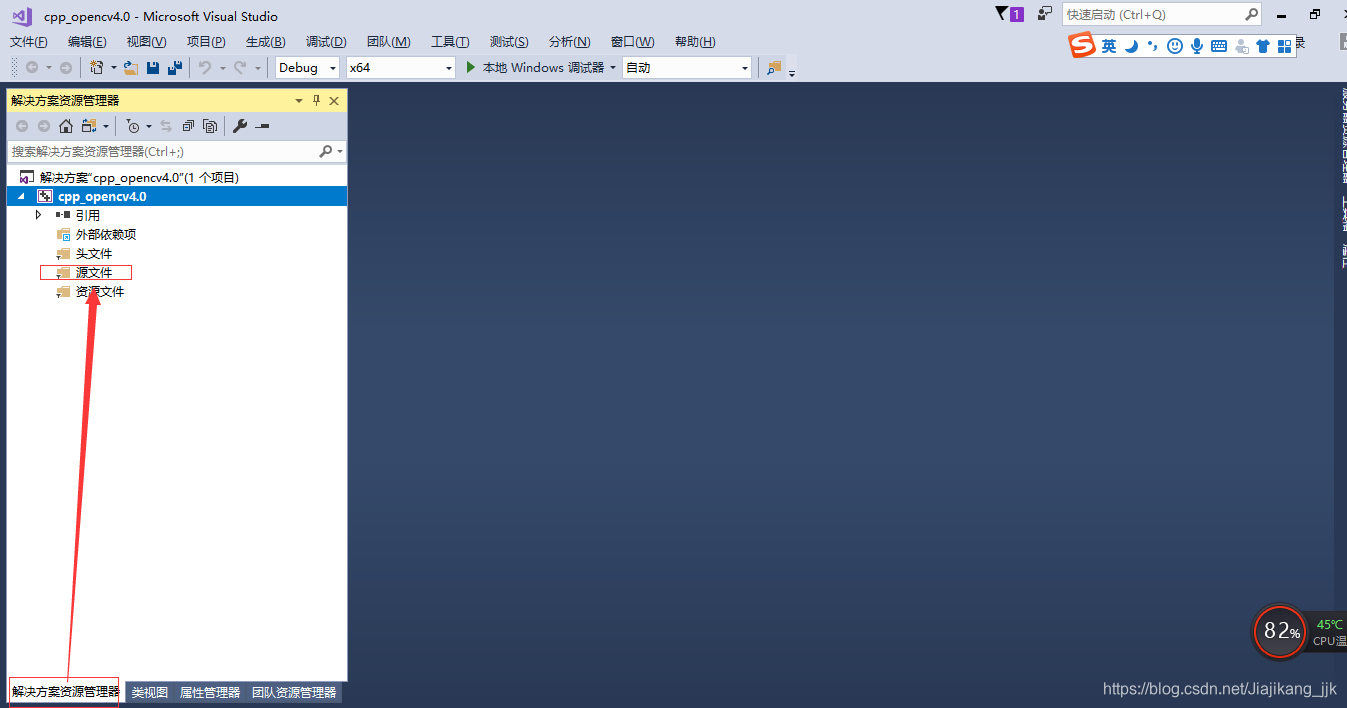
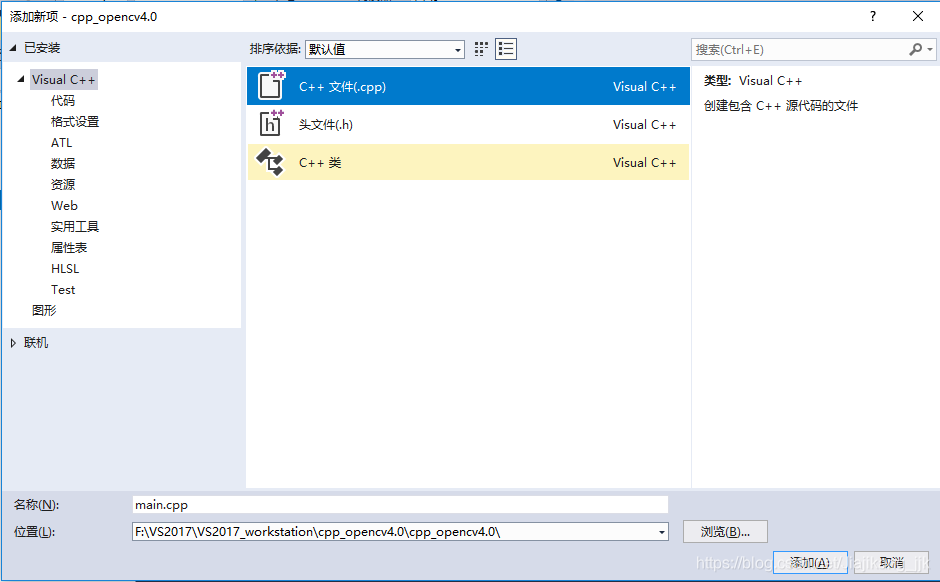
添加源码:
#include <iostream>
#include <opencv2/core/core.hpp>
#include <opencv2/highgui/highgui.hpp>
using namespace cv;
int main()
{
// 读入一张图片
Mat img = imread("F:\\VS2017\\VS2017_workstation\\cpp_opencvTest\\cpp_opencvTest\\1.jpg");
//问题出在绝对路径上,如果我们将imread("C:\Users\Administrator\Desktop\a.jpg")改为imread("C:\\Users\\Administrator\\Desktop\\a.jpg") 就解决了。
namedWindow("jjk");// 创建一个名为 "图片"窗口
// 在窗口中显示图片
imshow("jjk", img);
// 等待6000 ms后窗口自动关闭
waitKey(100000000);
destroyAllWindows();// 手动释放
return 0;
}
严重说明 :图片要存储到和main.cpp同目录下,否则:会抛出异常:
0x00007FF860474008 处(位于 Project2.exe 中)有未经处理的异常: Microsoft C++ 异常: cv::Exception,位于内存位置 0x000000C58157F320 处。
七、参考链接
1、https://blog.csdn.net/qq_41175905/article/details/80560429
2、https://blog.csdn.net/weixin_41991128/article/details/83656543#_121
3、https://blog.csdn.net/u010788049/article/details/79548731?utm_source=blogxgwz9#commentsedit